iPhoneでボイスメールを変更する方法12/11 / X / 8/7 / SE / 6
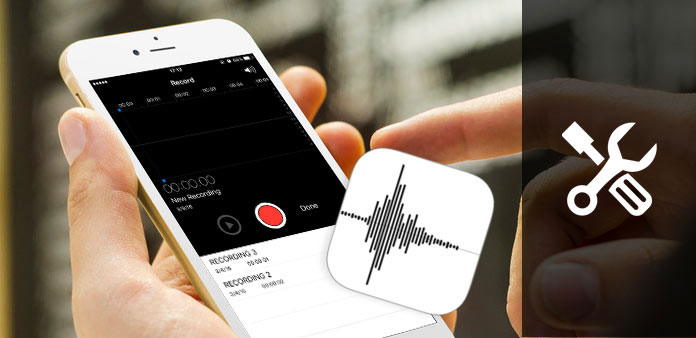
あなたの友人からの電話に答えるには忙しすぎるときは、ボイスメールは大きな助けになるはずです。 キャッチーなメッセージを残したり、歌を歌ったりすることもできます。 もちろん、iPhoneのボイスメールをボイスメールグリーティングでパーソナライズすることもできます。 便利なときにボイスメールを変更する方法はありますか? この記事では、iPhoneでボイスメールを簡単に変更する方法について、さまざまな方法を説明します。
Part 1:iPhone AT&Tのデフォルトボイスメールの変更方法
ボイスメールを初めて使用する場合は、まずiPhone 7のデフォルトのボイスメールを設定または変更する必要があります。 ボイスメールを設定している場合は、次のパートにスキップできます。 あるいは、ボイスメールを設定するための有益な情報を得ることができます。 さまざまな通信事業者がiPhone上でボイスメールを設定するさまざまな方法を持っている可能性があるため、AT&Tの例を挙げるだけです。
ステップ1:AT&T電話機のボイスメールへのアクセス
ボイスメールが60日以内に設定されていることを確認してください。そうしないと、アカウントから削除されます。 iPhoneのホーム画面から「電話」アプリをクリックするだけです。 「1」または「ボイスメール」キーを押すと、AT&T電話機のボイスメールにアクセスできます。
注: T-Mobileユーザーは、「キーパッド」をタップするか、123を押します。 Verizonユーザーは、86の代わりに* 1を押してください。 Sprintのユーザーは、1を押してください。 その後、iPhoneのデフォルトのボイスメールを別の通信会社から変更することができます。
ステップ2:iPhoneでボイスメールを設定する
次に、言語設定を選択します。 名前と挨拶の情報を入力してから、ページの中央にある[今すぐ設定]オプションをタップします。 他の携帯通信会社のiPhoneのデフォルトのボイスメールを変更するには、同様の方法に従ってください。
手順3:ボイスメールのパスワードを入力します
ボイスメールのパスワードを入力すると、「完了」ボタンをタップできます。 次に、パスワードをもう一度入力する必要があります。 最後に、「完了」をタップしてパスワード設定を完了します。 今すぐ電話番号1を押し続けて、ボイスメールにアクセスしてください。
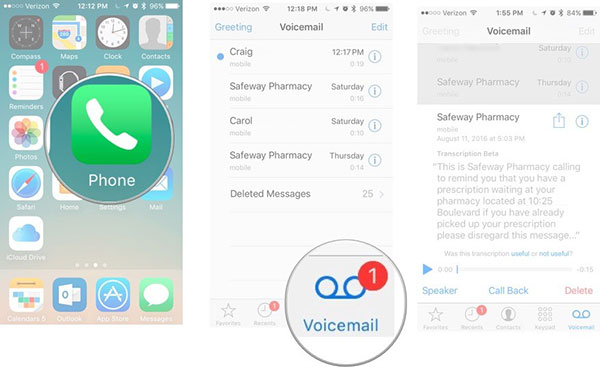
Part 2:iPhoneであなたのボイスメールグリーティングを変更して録音する方法
あなたのボイスメールメッセージは、適切な人に連絡したことを知らせ、ビープ音の後にメッセージを残すように促します。 あなたが新しいiPhoneを手に入れたら、ボイスメールメッセージはありません。 または、ボイスメールの挨拶を更新していない可能性があります。 iPhoneでボイスメールの挨拶を変更して記録する方法を見てみましょう。
ステップ1:電話からのボイスメールへのアクセス
iPhone 7用のボイスメールを設定するときは、電話アプリに入り、「ボイスメール」をタップしてボイスメールにアクセスして、必要な情報を変更します。
ステップ2:iPhoneのボイスメールグリーティングを変更する
「デフォルト」オプションを選択するだけで、iPhoneのボイスメールのデフォルト設定を使用できます。 また、iPhoneのボイスメールグリーティングを変更したい場合は、iPhone 7から1つのオーディオファイルを選択するか、ファイルをカスタマイズすることができます。
ステップ3:iPhoneでボイスメールグリーティングを録音する(オプション)
「カスタム」を選択し、画面の右下隅にある「録画」をタップします。 録音を終えたら「停止」をタップします。 メッセージを再生するには、「再生」を選択します。 新しいメッセージに満足している場合は、右上隅にある[保存]を選択します。
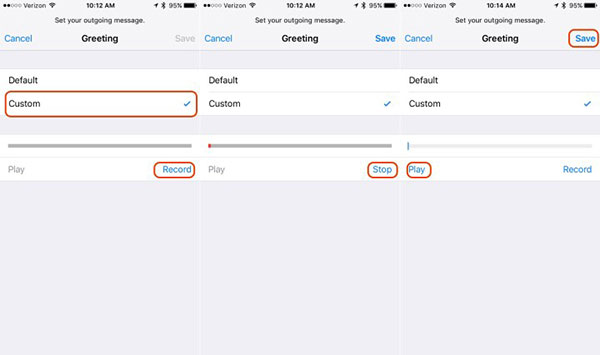
Part 3:iPhoneでボイスメールのパスワードを変更する方法
iPhoneでボイスメールのパスワードをまだ覚えている場合は、iPhoneでボイスメールのパスワードを簡単に変更できます。 ボイスメールパスワードを忘れた場合は、電子メールから情報を取得するか、ソリューションのために通信事業者に直接電話する必要があります。
ステップ1:設定の電話オプションに移動する
iPhoneのホーム画面から[設定]を起動し、[電話]オプションをタップします。 そして今すぐ新しいボイスメールパスワードを変更することができます。
ステップ2:新しいボイスメールパスワードを入力してください
「新しいボイスメールパスワードを入力」オプションをタップすると、ポップアップテンキーが画面に表示され、新しいボイスメールパスワードをタップすることができます。 4-7の数字を含む必要があります。
ステップ3:確認のためにパスワードを再入力してください
それは画面の右上にあります。 次に、新しいパスワードを再入力する必要があります。 注意してください。初めて入力したときと同じように入力する必要があります。 または、パスワードをリセットする必要があります。
ステップ4:ボイスメールのパスワードを変更する
それは画面の右上にあります。 ここで、ボイスメールの確認時にパスワードの入力を求められたら、設定したばかりのパスワードを入力する必要があります。 あなたのiPhoneからボイスメールをチェックするとき、あなたのiPhoneが自動的にあなたのキャリアにパスワードを自動的に送信したので、通常は再度パスワードを入力する必要はありません。
注: 残念ながら、ボイスメールパスワードを忘れた場合は、ボイスメールパスワードを変更しても機能しない場合は、リセットする必要があります。 あなたのキャリアに連絡するか、そのウェブサイトをチェックし、オンラインでパスワードをリセットするオプションを提供しているかどうかを確認する必要があります。
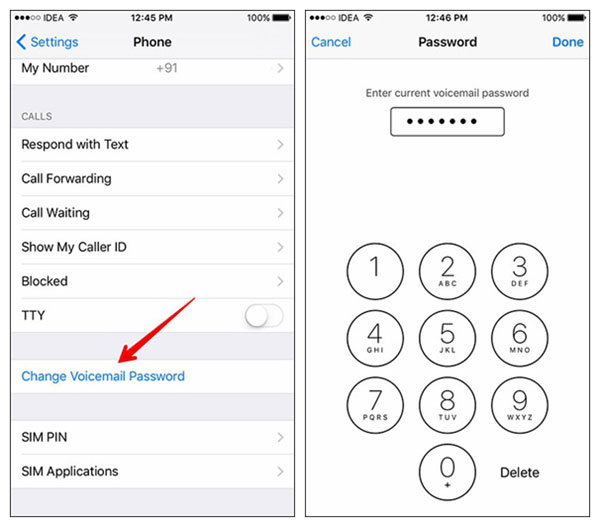
Part 4:iPhoneでボイスメール番号を変更する方法
この部分では、iPhoneのボイスメール番号を変更する方法について説明します。 詳細を見てみましょう。
ステップ1:iPhoneで電話アプリを開く
iPhoneのダイヤラーにアクセスし、ボイスメールの機能にアクセスします。
ステップ2:ボイスメールのデフォルト設定を変更する
キーパッドで「* 5005 * 86 * 9876543210#」と入力します。
注: 「9876543210」は、ボイスメールを送信する番号です。
ステップ3:新しい設定を保存する
上記の番号を入力したら、「通話」ボタンをタップすると、新しい番号が設定されます。 今すぐすべてのボイスメールが新しい番号に送信されます。
まとめ
ボイスメールに関する質問があれば、記事の究極のガイダンスを見つけることができます。 挨拶、メッセージ、パスワード、番号以外にも、iPhoneのボイスメールを変更するためのあらゆるスキルをマスターできます。 あなたがトピックに関する他の質問をしているときは、コメントの中のあなたからの詳細情報を聞くことを楽しみにしています。







